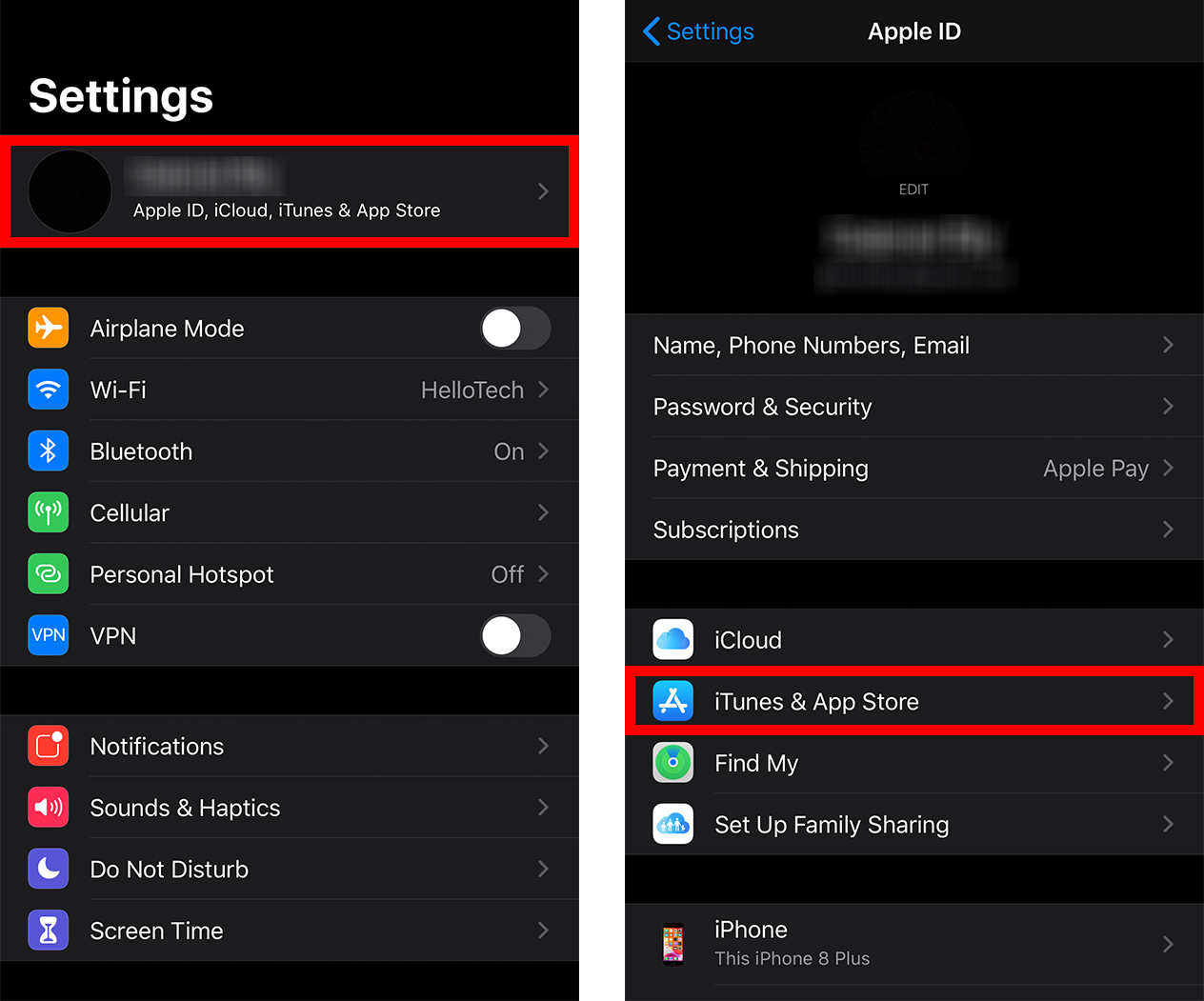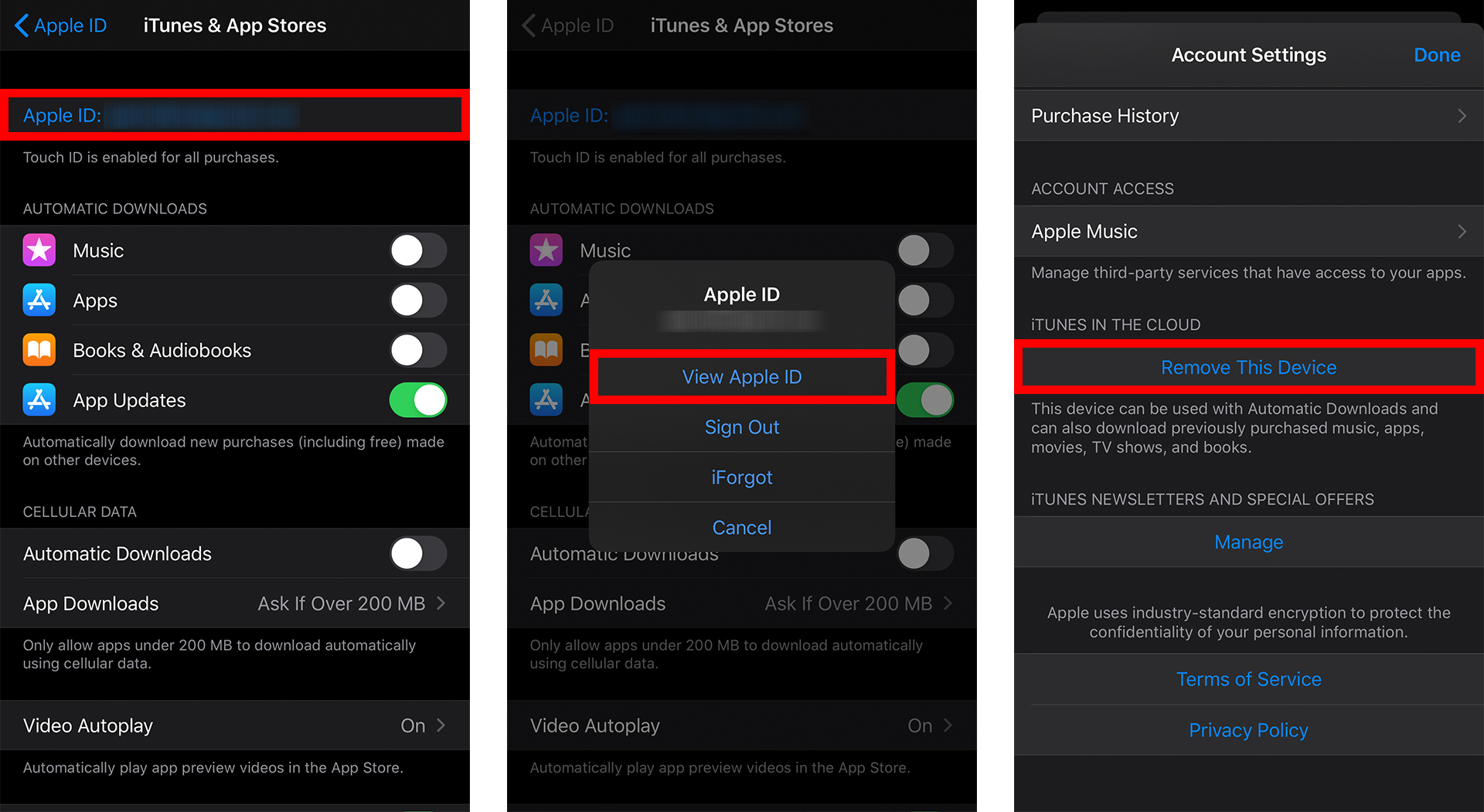Ang pagbaton og labaw sa usa ka Apple ID mahimong makalibog. Maayo na lang, mahimo nimong limpyohan ang pipila sa imong mga account pinaagi sa pagdiskonekta niini gikan sa imong mga aparato. Kung nagplano ka nga ibaligya o ihatag ang imong iPhone, ania kung giunsa pagtangtang ang imong Apple ID gikan sa iPhone.
Unsaon pagtangtang sa imong Apple ID gikan sa imong iPhone
Kung gusto nimong tangtangon ang imong Apple ID gikan sa imong Apple device, kinahanglan nimong tangtangon ang imong Apple ID gikan sa imong device ug kuhaa ang device gikan sa listahan sa konektado nga mga device sa imong Apple ID.
Mubo nga sulat: Sa dili pa mopadayon, girekomendar nga i-backup una nimo ang imong iPhone. a
- Ablihi ang Settings app sa imong iPhone. Kini ang gear icon sa imong home screen.
- Dayon i-tap ang imong Apple ID sa ibabaw sa screen. Kung wala ka pa naka-sign in, kinahanglan ka nga mag-sign in sa Apple ID nga gusto nimong papason.
- Sunod, i-klik I-klik ang iTunes & App Store .
- Dayon i-tap ang imong Apple ID sa ibabaw sa screen .
- Sunod, i-tap ang View Apple ID. Kumpirma ang aksyon kung giaghat.
- Pagkahuman pug-anan Kuhaa kini nga device . Imong makita kini nga opsyon sa ubos iTunes sa panganod .
- Pindota ang back button aron makabalik sa imong Apple ID page . Kini ang pana sa ibabaw nga wala nga suok sa imong screen.
- Pag-scroll sa ubos ug i-tap ang Sign Out.
- Pagsulod sa imong Apple ID password.
- Unya i-klik ang Power off aron makumpirma.
- Sa katapusan, i-klik ang Sign Out. Unya i-klik ang Sign Out sa popup aron makumpirma.
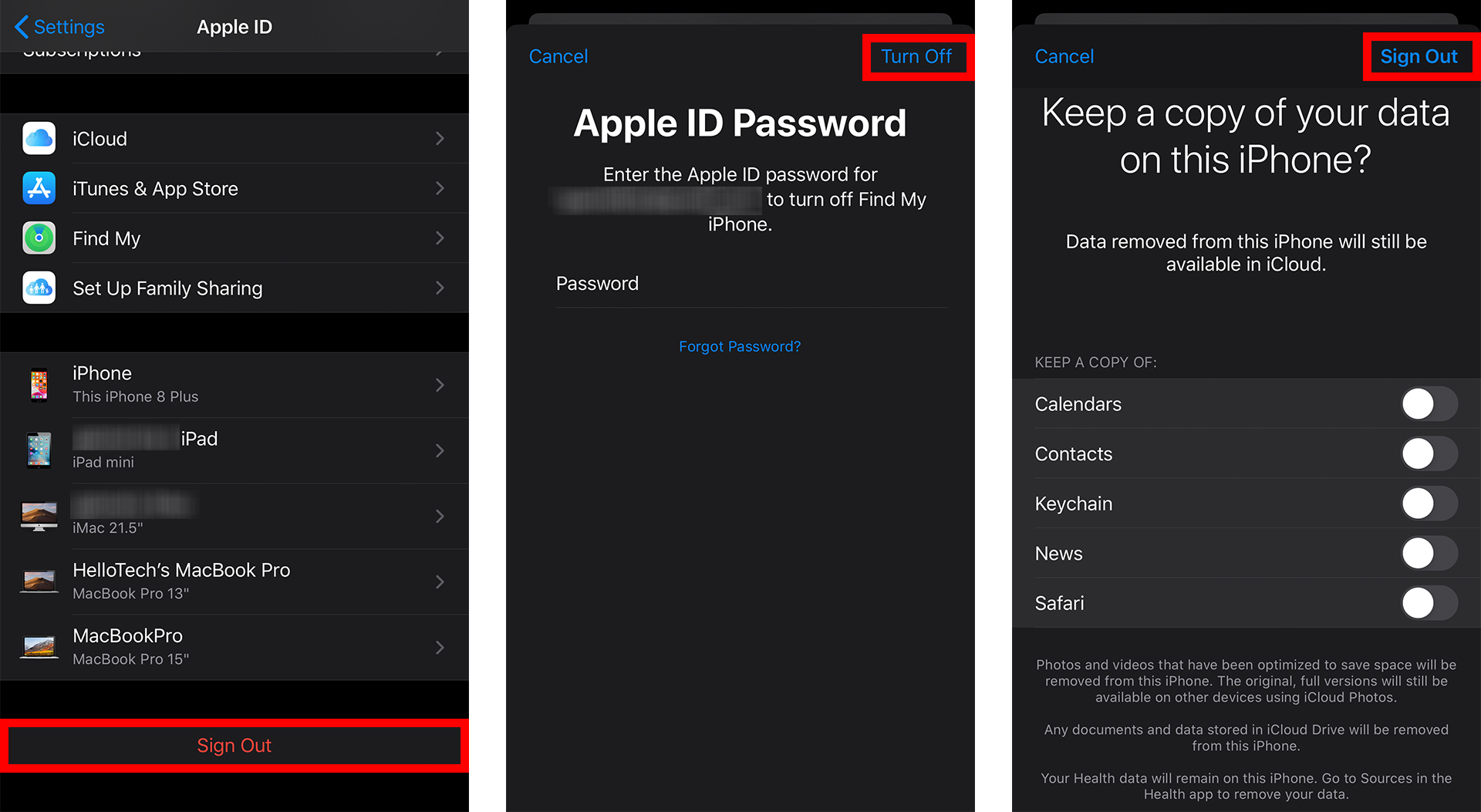
Kung wala kay iPhone, mahimo usab nimong tangtangon ang imong Apple ID gikan sa imong device pinaagi sa bisan unsang browser. Ania kung giunsa:
Unsaon pagtangtang sa imong Apple ID gikan sa browser
- Adto sa AppleID.apple.com . Mahimo nimong gamiton ang bisan unsang browser aron mahimo kini.
- Pagsulod sa imong kasamtangan nga Apple ID ug password. Unya i-klik ang arrow nga nagpunting sa tuo.
- Dayon ibutang ang imong verification code . Mahimo nimong isulod ang verification code sa daghang paagi. Kung dili ka makakuha og verification code, i-tap Wala ka ba makakuha og verification code? gamay ra.
- Dayon i-tap ang device nga gusto nimong tangtangon ang Apple ID.
- Sa katapusan, i-tap Kuhaa gikan sa account . Unya kumpirmahi kana pinaagi sa pag-klik Kuhaa kini nga iPhone.
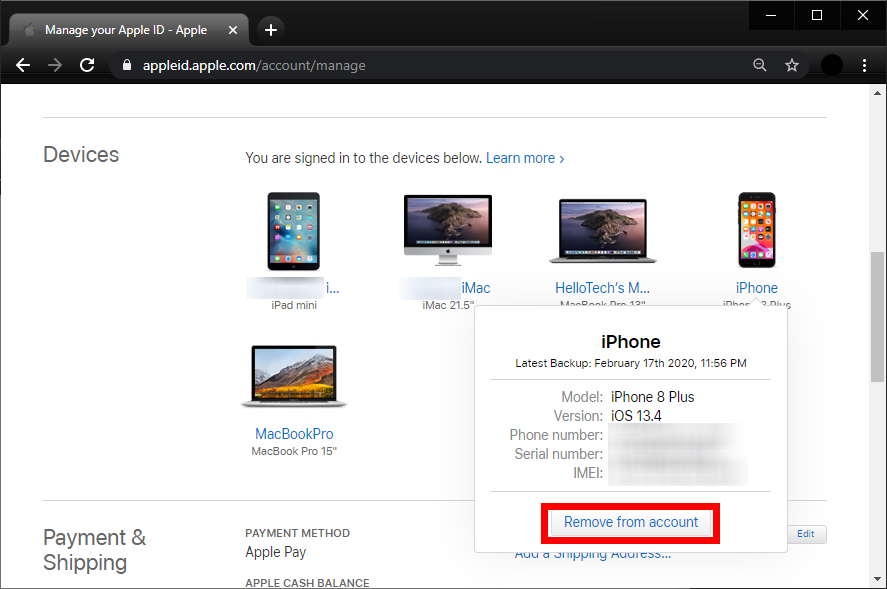
Kung gusto lang nimo mahibal-an Giunsa pagbag-o ang imong Apple ID Tan-awa ang among giya dinhi.